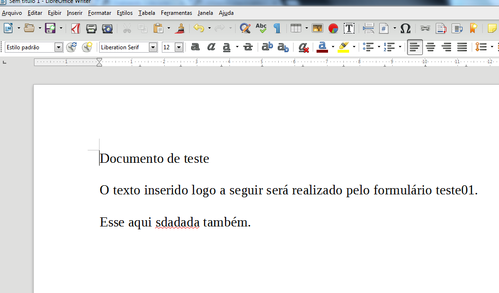LibreOffice - Utilizando macro para preencher um documento no Writer
Quando temos um documento que precisamos apenas mudar alguns dados pré-demarcados, geralmente fazemos este processo manualmente, localizando o dado a ser substituído no documento, não é mesmo? Mas, que tal fazer isso usando um formulário para facilitar e a Macro para operar no documento? É o que vou demonstrar agora.
[ Hits: 36.497 ]
Por: Perfil removido em 22/12/2016
Finalizando o documento
1. Com o documento ativo, clique no menu: Ferramentas → Personalizar → acesse a aba "Eventos".
2. Selecione o evento: "Ao criar um novo documento" → clique no botão "Macro".
3. No navegador, selecione a Macro "Main" que está carregada no documento atual.
4. Confirme as alterações. 5. Com o documento ativo, clique em: Arquivo → Modelos → Salvar como Modelo
6. Selecione "Meus Modelos", dê um nome para o modelo e clique em "Salvar".
Agora, toda vez que você criar um documento baseado neste modelo, a Macro será executada. Veja como ficará:
Conclusão
Espero que este artigo possa ser útil para você, caro leitor, embora meu conhecimento sobre Macro seja bem limitado. Espero que eu tenha conseguido explanar, por meio do texto e das ilustrações, como você pode fazer uso de Macros e caixas de diálogo no LibreOffice.Como já citei anteriormente, não tenho muito conhecimento no assunto. Mesmo assim, eu me atrevo a fazer este artigo, pois percebi que o material de Macros para LibreOffice é bem pequeno, mas as minhas pesquisas me ajudaram muito no meu trabalho, e hoje tenho algumas poucas Macros que me ajudam e muito.
Eu não conheço as bibliotecas do LibreOffice para que eu possa pegar o editor de códigos e criar minhas próprias Macros facilmente, a Macro que criei aqui é resultado de pesquisas na internet e do gravador de Macros embutido do LibreOffice.
Convido a deixar seu comentário. Obrigado.
2. Preparando o documento
3. Criando o diálogo para definir os textos a serem inseridos
4. Programando a Macro
5. Atribuindo a função ao botão Ok da caixa de diálogo
6. Finalizando o documento
Rede mista wireless/cabo com Linux/Windows em residências e pequenas empresas
Resumo do documentário Revolution OS
Repositórios, pacotes, o que são?
Suítes de escritório com corretor ortográfico e gramatical no GNU/Linux
Cronogramas e gestão do tempo com o LibreOffice Calc
Calculando o Imposto de Renda 2015 com o LibreOffice Calc
LibreOffice / OpenOffice - Instalando modo de exibição do apresentador
Parabéns Rodrigo.
O artigo está descrito de uma forma tão clara que até um leigo em office consegue compreender
Patrocínio
Destaques
Artigos
Cirurgia para acelerar o openSUSE em HD externo via USB
Void Server como Domain Control
Modo Simples de Baixar e Usar o bash-completion
Monitorando o Preço do Bitcoin ou sua Cripto Favorita em Tempo Real com um Widget Flutuante
Dicas
[Resolvido] VirtualBox can't enable the AMD-V extension
Como verificar a saúde dos discos no Linux
Como instalar , particionar, formatar e montar um HD adicional no Linux?
Como automatizar sua instalação do Ubuntu para desenvolvimento de software.
Tópicos
Fiz uma pergunta no fórum mas não consigo localizar (13)
Quais os códigos mais dificeis que vcs sabem fazer? (2)
Não consigo instalar distro antiga no virtualbox nem direto no hd (7)
Servidor Ubuntu 24.04 HD 500 não tenho espaço na \home\adminis... [RES... (8)
Dá para criar um bom jogo usando a linguagem de programação C? [RESOLV... (1)
Top 10 do mês
-

Xerxes
1° lugar - 149.669 pts -

Fábio Berbert de Paula
2° lugar - 71.722 pts -

Mauricio Ferrari
3° lugar - 22.792 pts -

Alberto Federman Neto.
4° lugar - 20.854 pts -

Buckminster
5° lugar - 20.387 pts -

Daniel Lara Souza
6° lugar - 20.419 pts -

edps
7° lugar - 20.114 pts -

Andre (pinduvoz)
8° lugar - 18.983 pts -

Alessandro de Oliveira Faria (A.K.A. CABELO)
9° lugar - 17.080 pts -

Diego Mendes Rodrigues
10° lugar - 14.871 pts